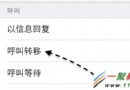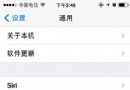27個iPhone另類使用技巧 有你不知道的嗎
【巴士數碼】這裡小編為大家整理出來了一些iPhone使用技巧,和大家分享27個iPhone另類使用技巧、快捷用法,看看有沒有你不知道呢。

1、密碼鎖機時快速撥號:密碼鎖機時想臨時撥個號碼,正常的程序是:滑動解鎖->輸入密碼->電話->鍵盤->呼叫,這一系列操作其實可以更簡單些,在輸入密碼界面左下角按緊急呼叫,直接撥號碼就可以,別讓“緊急呼叫”這四個字給騙了,這個界面是可以撥任何號碼的。
2、標點符號快速輸入法:輸入的時候如果想快速輸入標點符號,可以按住“123”鍵後,滑動到你要輸入的標點符號上松開,你可以看到符號已經輸入並且鍵盤自動回到了字母鍵盤。另外,輸入標點符號後按空格,也會自動跳回到字母鍵盤,這對於英文輸入是非常人性化的。雙擊空格,則會自動輸入“.”。
3、safari浏覽器:回到頁面頂端浏覽網頁時,隨時點擊屏幕最上方的狀態條,網頁會自動跳到頂端,同時顯示地址欄;上下左右翻頁雙擊相應方向的空白區域,比如向下翻頁,就雙擊網頁靠近底部的空白區域。
4、文本框滾動:在文本框裡輸入文字,如果超出范圍,會發現文本框沒有滾動條,單個手指也只能滾動整個頁面,這時候用兩個手指試試,別忘了iPhone支持multi-touch(多點觸控)。
5、輸入拉丁文字母:按住英文鍵盤某個字母不放(比如o或者e),會彈出相似的拉丁文常用字母。
6、拒接來電:在鎖屏後,相信很多人都會不知道如何拒接來電,其實只要按一下音量鍵就能轉為無聲,如果你想立刻收線,就可以連續按兩下開關鏈就能拒接來電了!
7、徹底退出當前應用按住home鍵8秒。
8、在號碼鍵盤上打出完整電話,如果電話在地址簿中,號碼下方會自動顯示出名字。
9、google maps定位完成後,僅顯示大概范圍,用一個類似准星的東西標識出來,這時使用Replace Pin/Drop Pin功能,直接定位到准星的中心點。
10、輸入日期年份的地方,轉動到最後是公元99999年,而最前是公元1年,也就是說未來戰士也可以用iPhone,但是Apple認為你不可能比耶稣年紀更大。
11、拍照時可以按住拍照鍵,然後取景,之後點擊屏幕任意區域進行拍照。
12、股票中可以添加000001.ss或000001.sz之類的股票代碼分別代表滬、深市的股票,不過行情延遲有20分鐘,做做一天的回顧還是不錯的。
13、發短信的時候不必等待發送完畢就可以按下home鍵去做別的,放心,短信還是會正常發出的。
14、lock狀態雙擊home鍵可以調出iPod控制台,而其他狀態下則可以設置成直接進入phone favorite。
15、將中文姓名的“最後一個字”的拼音首字母作為地址簿排序依據,可以避免由於姓氏的高重復性造成的查找困難,同時在收件人(sms/email)輸入的時候就可以單擊字母快速添加聯系人。
16、可以放心地開著wifi而不怕費電,因為當你lock之後20秒左右,wifi就會自動關掉。
17、safari浏覽網頁時,如果有形如“010-87654321”的文字(是文字,不是鏈接),試著點一下,會提示你是否打這個電話,這一招在dianping.com之類的網站上訂位比較有用。
18、鬧鐘響起時,sleep鍵就是小睡功能,而slide就是關閉鬧鐘。
19、按住網頁裡的某個鏈接不松,會彈出一個小信息氣泡,告訴你這個鏈接所真正指向的網址。
20、iPhone版safari浏覽網頁有時會遇到網頁中間的某個區域是可以滾動的,但你想用手指拖動時卻發現整個網頁都滾動了,而不是你想要滾動的那片區域。解決方法是用兩個手指拖動那塊地方。
21、iPhone最讓人抓狂的問題是iPhone上筆記本應用程序無法與你的Mac電腦進行同步,使用什麼軟件都不行(自己寫的另算)。有個解決辦法:每個聯系人都有一個注解區,所以你可以在地址簿裡創建一個假的聯系人,然後把任何你喜歡的內容粘貼到它的注解區裡。同步一次以後,所有的信息就都在你指尖了。
22、大陸行貨默認不顯示youtube,可以將語言設置成us顯示,youtube不能直接登陸...
23、iPhone地圖應用程序最主要的應用就是獲知駕馭方向。出發地點與目標地都有書簽圖標,所以你可以在搜索地點時快捷地使用書簽功能,當前的地點,或者是聯系人。在iPhone地圖中你首先要做的事情是找到你自己的地址並做上書簽——這樣可以讓查找地點更容易。
24、你可以重建你的iPod音頻控制:如果你在iPod上聽過有聲圖書,你或許會知道,自從第四代iPod發布後,你就能夠控制播放速度,設置為更快或者更慢了,隨你喜歡。iPhone也有這個功能。只要點一下設置按鈕,然後在iPod選項裡,點一下“有聲圖書播放速度”選項,在返回的屏幕中,選擇慢、正常或者快即可。其它的iPod功能也在iPhone上能找到。你可以使用設置屏幕來打開聲音掃描(用來確定不曲目之間的音量能一致)然後選擇22種預置均衡中的任何一個即可。
25、你可以自己設置更改喜歡的主頁:把你想要設置的主頁添加進書簽列表,然後把它移動到書簽列表的頂部。沒錯,需要多觸動一下——首先點一下書簽圖標,然後是書簽本身。方法雖然有效,但當你想打開自己最喜愛的網頁時,會顯得好像手忙腳亂。
26、iPhone裡看上去似乎不能把已讀郵件重新標記為未讀——不過的確有辦法能做到。在閱讀郵件消息時,點一下詳細信息,就能看到一個“標記為未讀”選項,點一下,下一次你再看收件箱時,這封郵件就會顯示一個藍點,表示還沒有被讀過。
27、事實上,你不能在iPhone裡創建電子郵件文件夾。但你可以用IMAP郵件帳戶在IMAP服務器上創建文件夾——舉個例子來說,如果你有一個.Mac帳戶,使用.Mac的Web郵件界面。這些文件夾就會顯示在iPhone裡。而它們的內容將最終會在iPhone和服務器之間進行同步。
- 分享一個iOS下完成根本繪畫板功效的簡略辦法
- 一個iOS上的秒表小運用的完成辦法分享
- iOS 微信領取 SDK版本1.7.5(2016年12月27日)
- iOS中的幾個id(UDID、UUID、IDFA、IDFV)
- iOS開發:GitHub上的40個iOS開源項目
- iphone7/Plus國行和港版選哪個 iphone7國行和港版買哪個更劃算[圖]
- 升級蘋果iOS10之後,這23個iPhone內置應用可卸載
- 意外驚喜:iOS10居然有7個貼心隱藏功能
- iOS版微信v6.3.27更新:修復iOS10上已知問題
- 蘋果iPhone6s電池縮水?試試這9個iOS9省電技巧
- 2月27日iPhone限時免費精彩應用推薦
- iPhone與多台電腦(多個iTunes)同步的方法
- 7個小技巧幫你延長iPhone電池的使用壽命
- 發個ios6小技巧
- 23個iPhone 5使用小技巧